Se a autenticação de administrador é especificada, recomendamos que apenas uma pessoa assuma cada função de administrador.
O compartilhamento de tarefas facilita a tarefa de cada administrador e, ao mesmo tempo, evita operações não autorizadas do administrador. Você pode registrar até 4 nomes de login (Administradores 1-4) aos quais pode conceder privilégios de administrador.
Os privilégios de um administrador só podem ser alterados por um administrador que tenha os privilégios relevantes.
Certifique-se de atribuir todos os privilégios de administrador para que cada privilégio de administrador fique associado a pelo menos um administrador.
Para obter mais informações sobre como fazer login e logout com autenticação de administrador, consulte Método de login de administrador e Método de logout de administrador.
![]() Faça login como administrador no painel de controle.
Faça login como administrador no painel de controle.
![]() Pressione [Definições do sistema].
Pressione [Definições do sistema].
![]() Pressione [Ferramentas admin].
Pressione [Ferramentas admin].
![]() Pressione [
Pressione [![]() Próximo].
Próximo].
![]() Pressione [Programar/Alterar administrador].
Pressione [Programar/Alterar administrador].

![]() Na linha correspondente ao administrador cujos privilégios você deseja especificar, pressione [Administrador 1], [Administrador 2], [Administrador 3] ou [Administrador 4] e, em seguida, pressione [Alterar].
Na linha correspondente ao administrador cujos privilégios você deseja especificar, pressione [Administrador 1], [Administrador 2], [Administrador 3] ou [Administrador 4] e, em seguida, pressione [Alterar].
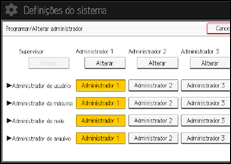
Ao alocar privilégios de administrador para uma pessoa, selecione o administrador em cada categoria, conforma mostrado a seguir.
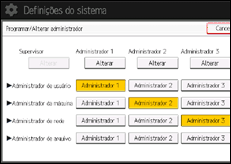
Para combinar diversos privilégios de administrador, atribua diversos privilégios de administrador a um único administrador.
Por exemplo, para atribuir privilégios de administrador do equipamento e privilégios de administrador de usuários ao [Administrador 1], pressione [Administrador 1] nas linhas referentes ao administrador do equipamento e ao administrador de usuários.
![]() Pressione [Alterar] para "Nome de usuário de login".
Pressione [Alterar] para "Nome de usuário de login".
![]() Insira o nome de usuário de login e pressione [OK].
Insira o nome de usuário de login e pressione [OK].
![]() Pressione [Alterar] para "Senha de login".
Pressione [Alterar] para "Senha de login".
![]() Insira a senha de login e pressione [OK].
Insira a senha de login e pressione [OK].
Siga a política de senhas para reforçar a senha de login.
Para obter mais informações sobre a política de senhas e como especificá-las, consulte Especificar as Funções de segurança estendida.
![]() Insira a senha de login para confirmação novamente e pressione [OK].
Insira a senha de login para confirmação novamente e pressione [OK].
![]() Pressione [Alterar] para "Senha de criptografia".
Pressione [Alterar] para "Senha de criptografia".
![]() Insira a senha de criptografia e, em seguida, pressione [OK].
Insira a senha de criptografia e, em seguida, pressione [OK].
![]() Insira a senha de criptografia para confirmação novamente e pressione [OK].
Insira a senha de criptografia para confirmação novamente e pressione [OK].
![]() Pressione [OK] duas vezes.
Pressione [OK] duas vezes.
O logout será feito automaticamente.
![]()
Para saber que caracteres podem ser utilizados para nomes de usuários e senhas de login, consulte Caracteres que podem ser usados para nomes de usuários e senhas.
